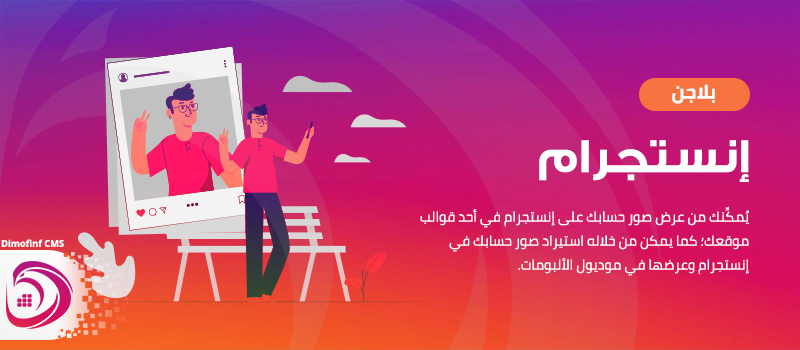
نبذة: يُمكِّنك بلجن (إنستجرام) من عرض صور حسابك على إنستجرام في أحد قوالب موقعك؛ كما يمكن من خلاله استيراد صور حسابك في إنستجرام وعرضها في موديول الصور.
أولًا: إعدادات Instagram
1. قم بالدخول إلى لوحة تحكم الإدارة .
2. من قائمة إعدادات قم باختيار ( إعدادات البرامج المساعدة ) كما بالصورة التالية :
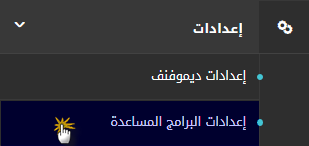
3. ستظهر لك قائمة قم باختيار " إعدادات إنستجرام " كما بالصور التالية:

ستظهر لك الخيارات الخاصة بهذه الاعدادات كما بالصورة التالية:

-تفعيل معرض إنستجرام : لتفعيل أو تعطيل بلجن إنستجرام.
-Client ID : رقم الحساب الخاص بك على موقع إنستجرام، والذي ستحصل عليه من خلال إنشاء تطبيق على إنستجرام؛ علمًا بأنه يُمكنك الضغط على الرابط الموجود داخل علامة التعجب (!) لإنشاء تطبيق جديد؛ ولمعرفة كيفية إنشاء تطبيق على إنستجرام اضغط هنا.
-Client Secert : الرقم السري الخاص بالتطبيق الذي قمتَ بإنشائه على إنستجرام.
-Access Token : بعد ملء الحقلين السابقين قم بالضغط على هذا الحقل للحصول على الــ Access Token للتأكد من صحة التطبيق واعتماده؛ علمًا بأنه يجب إدخال مسار التحويل عند إنشاء التطبيق بشكل صحيح حتى يتم قبول الــ Access Token وذلك في خانة Valid redirect URIs أثناء إنشاء التطبيق؛ والمسار يكون بوضع رابط الموقع مضاف إليه مسار ملف إنستجرام، كما بالمثال التالي :
www.yourdomain.com//include/plugins/instagram/instagram_dimcp.php?action=store_data
-إنستجرام User ID : ضع هنا الــ User ID الخاص بك على إنستجرام؛ علمًا بأنه يمكنك الحصول عليه من خلال الضغط على الرابط الموجود داخل علامة التعجب (!) وسيتم تحويلك إلى أحد المواقع، قم بوضع اسمك على إنستجرام وستحصل على الرقم الخاص بك.
-عدد الصور في القالب : لتحديد عدد الصور التي تود عرضها داخل قالب إنستجرام من الصور التي قمت باستيرادها أو من خلال الربط بين تطبيق إنستجرام وموقعك.
ثم اضغط (تحرير الإعدادات) لحفظ الإعدادات الخاصة بالبلجن.
ثانيا:لاستيراد الصور من حسابك على إنستجرام قم باتباع التالي :
من لوحة تحكم الإدارة > الموديولات > الصور > معرض إنستجرام استيراد , كما بالصورة التالية:
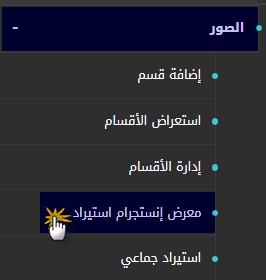
و سيظهر نموذج كما بالصورة التالية:
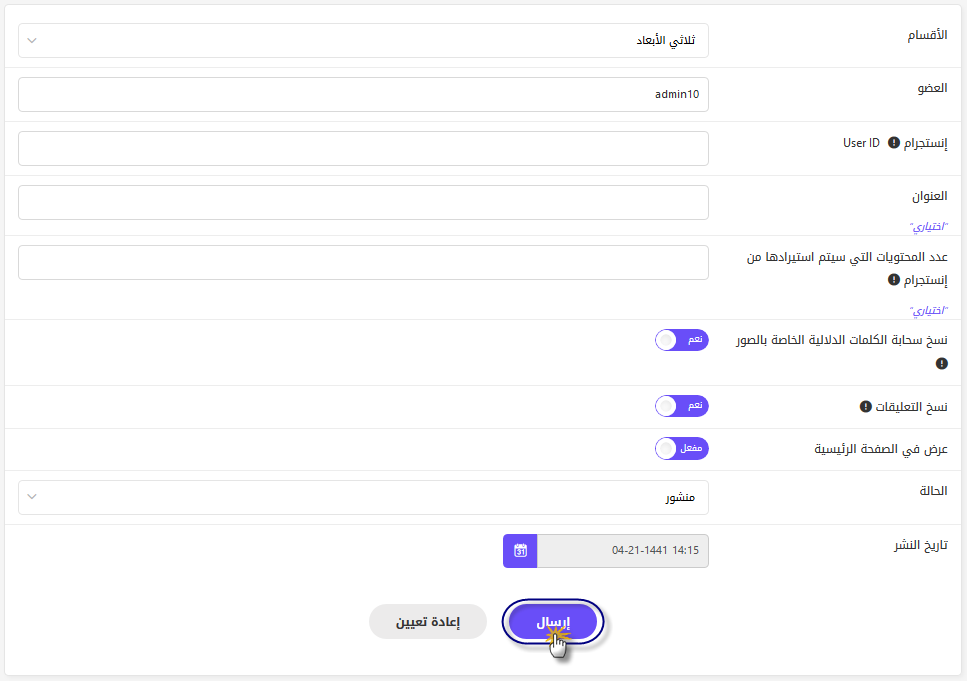
-الأقسام : اختر القسم الذي تريد حفظ الصور المستوردة من إنستجرام داخله.
-العضو : اكتب اسم العضو الذي تود أن تُنسب الصور المستوردة إليه.
-إنستجرام User ID : ضع هنا الــ User ID الخاص بك على إنستجرام؛ وقد شرحنا كيفية الحصول عليه في إعدادات البلجن بالأعلى.
-العنوان : ضع عنوانًا للصور التي ستقوم باستيرادها؛ علمًا بأنه عند قيامك باستيراد أكثر من صورة، سيتم وضعها جميعًا داخل سلايدر تحت هذا العنوان.
-عدد المحتويات التي سيتم استيرادها من إنستجرام : هنا قم بتحديد عدد الصور التي تريد استيرادها من إنستجرام؛ علمًا بأنه لا يوجد عدد محدد للصور.
-نسخ سحابة الكلمات الدلالية الخاصة بالصور : يقوم إنستجرام بتوفير كلمات دلالية بشكل آلي لأي صورة تُنشَر عليه في شكل هشتاج؛ فإذا أردت استيراد الكلمات الدلالية مع الصور قم بتفعيل هذه الخاصية.
-نسخ التعليقات : يُمكنك استيراد التعليقات الخاصة بالصور المختارة، ولكن ستظهر على موقعك على أنها تعليقات زوار الموقع، ولن تظهر أسماء أصحاب التعليقات أعضاء إنستجرام حفاظًا على سرية معلوماتهم.
-عرض في الصفحة الرئيسية : لتفعيل أو تعطيل عرض الصور التي سيتم استيرادها في الصفحة الرئيسية.
-الحالة : لاختيار حالة الصور التي سيتم استيرادها.
-تاريخ النشر : لتحديد تاريخ نشر الصور التي سيتم استيرادها.
ثم اضغط (إرسال) لاستيراد الصور؛ أو اضغط (إعادة تعيين) لإزالة البيانات والبدء من جديد.
ثالثا:طريقة عرض القالب في الموقع
ويتم عرض قالب إنستجرام من خلال المخطط الحي في المكان المناسب لك؛ ولمزيد من التفاصيل حول إضافة القوالب، قم بالاطلاع على شرح المخطط الحي.
علمًا بأن القالب يظهر كما في الصورة التالية :
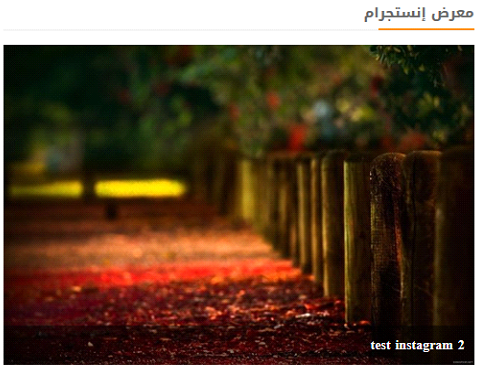
 يرجى الانتظار ...
يرجى الانتظار ...








